

Gestores Bibliográficos - Presentacion (UAH) Gestores de referencias bibliograficas: intro (PUCCh) Gestores bibliográficos: intro (U. Deusto) Gestores de referencias bibliográficas: intro (UA) Son herramientas que permiten crear, mantener, organizar, compartir y dar forma a las referencias bibliográficas de artículos de revista, libros u otro tipo de documentos a partir de distintas fuentes de información (bases de datos, revistas, páginas web, etc.).
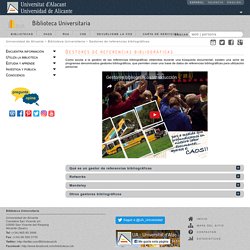
Estas referencias se pueden utilizar para crear las citas y la bibliografía de los trabajos académicos y de investigación, de acuerdo a un formato normalizado (Norma ISO, estilo APA, etc.) Comparativa - Gestores bibliográficos (U. Deusto) Zotero (PUCCh) Puede comenzar a poblar su Base de Datos de las siguientes formas: Agregar ítem por identificador: puede agregar registros buscando en el software Zotero Standalone si tiene el dato de ISSN o DOI, haciendo clic en el botón , como se muestra en la imagen: Guardar páginas web: Zotero le permite ir guardando referencias conforme va descubriéndolas en tu propio navegador (Chrome, Firefox, Opera y Safari).
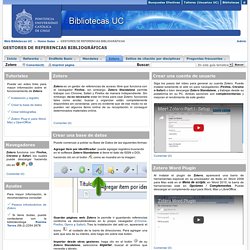
Tras la instalación del add on, aparecerá el ícono. Zotero (UAH) Zotero (ULPGC) Zotero es un gestor de citas bibliográficas, o sea, una herramienta para almacenar, organizar, etiquetar, aplicar estilos a las referencias bibliográficas para crear bibliografías y citas en ensayos y artículos.

Detecta automáticamente citas bibliográficas en páginas web.Permite importar citas directamente con pulsar un botón en el navegador. Importa citas de sitios como Amazon o Flickr. Tiene una alta compatibilidad con fuentes: importa referencias bibliográficas de bases de datos y catálogos que otros gestores no reconocen.Maneja una gran variedad de formatos (referencia PDF, vídeos, imágenes)Archiva páginas webAlmacena PDFPermite crear grupos y compartir referencias (en Zotero denominadas bibliotecas) con otros usuarios.El portal está disponible en castellano y otros 30 idiomas.
Dispone de una versión web alojada en los servidores de Zotero y otra para alojar en tu equipo o en varios equipos, que se sincronizan automáticamente. Tutorial Zotero: Firefox - Word 2013. Zotero. Zotero - Guia rapida (ESP) Curso de Zotero. Presentacion de Zotero, un gestor bibliográfico gratuito y open source. A veces queremos hacer citas, elaborar una lista de docuementos, o hacer una bibliografía sobre cualquier tema.

Lo más habitual será que tengamos unos cuantos enlaces almacenados en los bookmarks o favoritos; tal vez algunos los tengamos en del.icio.us o algo semejante, Además tendremos una lista de artículos y libros en un documento word o algo parecido, los más espabilados utilizarán una hoja de cálculo o una base de datos para archivar de manera ordenada los datos de sus documentos y poder usuarios de varias formas. Para colmo buscaremos la última información en internet , así tendremos documentos electrónicos de todo tipo: enlaces a páginas, a blogs, datos de libros, de artículos, pdfs, imágenes… algunos universitarios utilizarán Scirus, PubMed, e incluso puede que WOK (Web of Science) en la intranet universitaria. Pero, ! Ay! De momento es una versión Beta, pero ya resulta muy práctica Características. Tutorial - Uso del gestor bibliográfico Zotero. Uso de Zotero como gestor bibliográfico (UMa)
Gestión bibliográfica con Zotero. Zotero (UdeC) Gestor de citas bibliográficas Zotero (UChile) Mendeley (PUCCh) Recurso Libre en Internet.
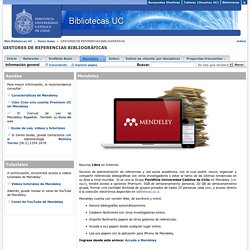
Servicio de administración de referencias y red social académica, con el cual podrá: reunir, organizar y compartir referencias bibliográficas con otros investigadores y estar al tanto de las últimas tendencias en su área a nivel mundial. Si se une al Grupo Pontificia Universidad Católica de Chile en Mendeley (ver aquí), tendrá acceso a opciones Premium: 5GB de almacenamiento personal, 20 GB de almacenamiento grupal, formar una cantidad ilimitada de grupos privados de hasta 25 personas cada uno, y acceso directo a la colección electrónica disponible en bibliotecas.uc.cl. Mendeley cuenta con versión Web, de escritorio y móvil.
Genere bibliografías automáticamente.Colabore fácilmente con otros investigadores online.Importe fácilmente papers de otros gestores de referencias.Acceda a sus papers desde cualquier lugar online.Lea sus papers con la aplicación para iPhone de Mendeley. Ingrese desde este enlace: Acceda a Mendeley. Mendeley (sitio oficial) Mendeley (UChile) 1.
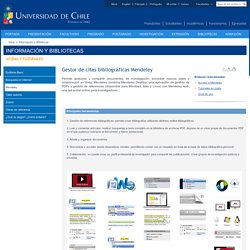
Acceso, lo primero para poder usar Mendeley es acceder a su página web y crear una cuenta. Endnote Basics (PUCCh) EndNote Basic, es una herramienta útil para quienes realizan trabajos de investigación.
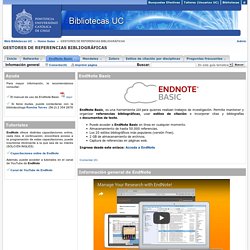
Permite mantener y organizar referencias bibliográficas, usar estilos de citación e incorporar citas y bibliografías a documentos de texto. Puede acceder a EndNote Basic en línea en cualquier momento.Almacenamiento de hasta 50.000 referencias.Los 20 estilos bibliográficos más populares (versión Free).2 GB de almacenamiento de archivos.Captura de referencias en páginas web. Ingrese desde este enlace: Acceda a EndNote. EndNote Basic (UChile) La elaboración de la bibliografía supone, sobre todo en el caso de documentos extensos y con gran número de referencias, un proceso laborioso.
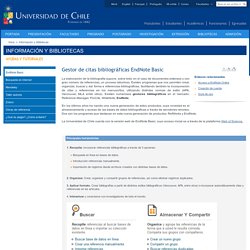
Existen programas que nos permiten crear, organizar, buscar y dar forma a referencias bibliográficas, facilitando también la incorporación de citas y referencias en los manuscritos, utilizando distintas normas de estilo (APA, Vancouver, MLA entre otros). Existen numerosos gestores bibliográficos en el mercado: Reference Manager, ProCite, WriteNote, EndNote. RefWorks (sitio oficial) RefWorks (PUCCh) JabRef (U. Deusto) RefWorks (ULPGC) El acceso a Refworks se realizará desde la página de Servicios / Gestores bibliográficos de la Biblioteca Universitaria o mediante este enlace: Accede a RefWorks [tanto dentro como fuera del Campus] Tienes dos formas de identificarte en RefWorks: Con una cuenta RefWorks: En el apartado Iniciar sesión con credenciales de RefWorks escribe tu Nombre de usuario y Contraseña.

Si no dispones de una cuenta puedes crearla usando la opción Registrarse y crear una nueva cuenta. Cada vez que quieras utilizar RefWorks o expotar referencias a tu cuenta, identifícate con estas credenciales. Con tu cuenta ULPGC: Si lo prefieres, puedes crearte una cuenta asociada a tus credenciales ULPGC. Cada vez que quieras utilizar RefWorks o expotar referencias a tu cuenta, vuelve a seleccionar Universidad de Las Palmas de Gran Canaria e identifícate con tu DNI y contraseña institucional.